FFmpeg е много популярен софтуерен проект, който представлява колекция от програми и библиотеки, които се използват за обработка на аудио и видео файлове, конвертиране, потоци, както и запис на други мултимедийни файлове. Това е набор от инструменти, наличен в командния ред за конвертиране, поточно предаване и манипулиране на мултимедийно съдържание.
Инсталиране на FFmpeg на Ubuntu 20.04:
Има различни начини за инсталиране на FFmpeg на Ubuntu 20.04, като да го инсталирате от официалното хранилище на пакети на Ubuntu, от snap store и / или от източника.
Най-лесният и удобен начин за инсталиране на най-новата и стабилна версия на FFmpeg е да я инсталирате от APT мениджъра на пакети.
По време на писането на тази статия последната стабилна версия на FFmpeg е 4.2.4 и е достъпен в хранилището на пакети APT на Ubuntu.
За да го инсталирате, първо актуализирайте APT кеш хранилището на системата:
$ sudo apt актуализация
След като актуализирате APT кеш хранилището на системата, инсталирайте FFmpeg, като използвате простата команда, дадена по-долу:
$ sudo apt инсталира ffmpeg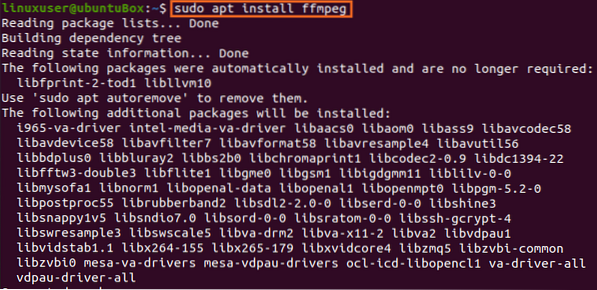
Може да поиска да заемете допълнително дисково пространство за инсталация, да напишете „Y“ и да натиснете бутона „Enter“.
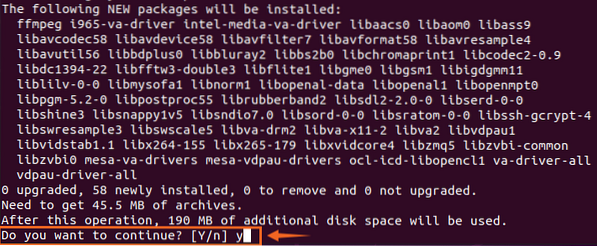
Сега FFmpeg е инсталиран на вашия Ubuntu 20.04 LTS система.
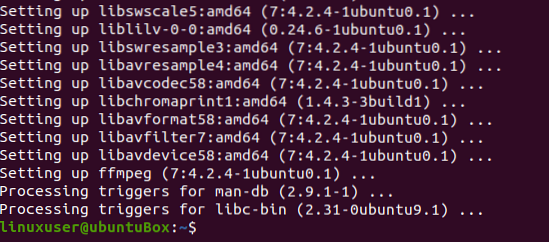
Следващото нещо, което трябва да направите, след като потвърдите инсталирането му, е първо да проверите версията на FFmpeg, като използвате командата, дадена по-долу:
$ ffmpeg - версия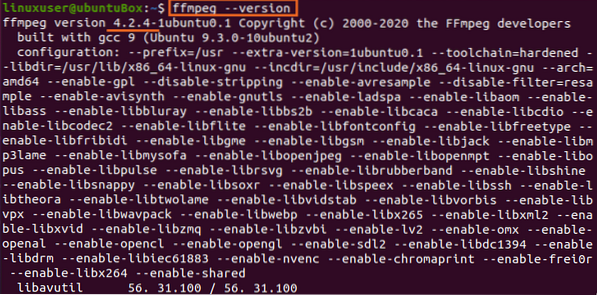
Резултатът показа, че инсталираната версия на FFmpeg на моя Ubuntu 20.04 LTS системата е 4.2.4.
За да видите / отпечатате кодери и декодери, налични от FFmpeg, въведете командите, дадени по-долу:
$ ffmpeg -кодери

Можете да станете свидетели, че FFmpeg е инсталиран и работи перфектно. Нека опитаме няколко задачи като извличане на информация за файла или аудио от видео файл и конвертиране на видео или аудио файл във всеки друг формат.
Извлечете информацията за файла
За да получите цялата информация за медиен файл в Ubuntu 20.04 LTS система, използвайки FFmpeg, въведете командата, дадена по-долу:
$ ffmpeg -i аудио_файл.mp3Не забравяйте да замените “audio_file.mp3 ”с името на вашия аудио или видео файл. Можете да получите информацията за всеки видео файл, като използвате същата команда, предоставена по-горе.
Извличане на аудио от видео файл
За да извлечете аудиото от всеки видео файл с помощта на FFmpeg, командата ще бъде както следва:
$ ffmpeg -i video_file.mp4 -vn аудио_файл.mp3С помощта на горната проста команда можете да получите аудио от всеки видео файл. Просто заменете “video_file.mp4 ”с името на вашия видео файл и по-късно предоставете новото име на аудио файл, което ще извлечете.
Конвертиране на медиен файл в друг формат
Ако искате да конвертирате вашия аудио или видео файл във всеки друг формат на вашите нужди, можете да го направите, като напишете следната команда. Например, за да конвертирате видео във формат MP4 в, да кажем, формат WEBM.
$ ffmpeg -i input_video.mp4 output_video.webmЕто как можете просто да конвертирате медийния си файл във всеки друг файлов формат.
За да конвертирате който и да е аудио файл в друг формат, командата ще бъде същата, както по-горе.
Първо, предоставете името на файла, към който искате да конвертирате, а по-късно предоставете новото име на файла заедно с файловия формат.
Заключение:
Ето как можете да инсталирате FFmpeg на вашия Ubuntu 20.04 LTS система от хранилището на пакети APT и започнете да я използвате. В тази публикация видяхме и някои основни команди, за да научим как се използва FFmpeg в Ubuntu 20.04 LTS система.
 Phenquestions
Phenquestions


